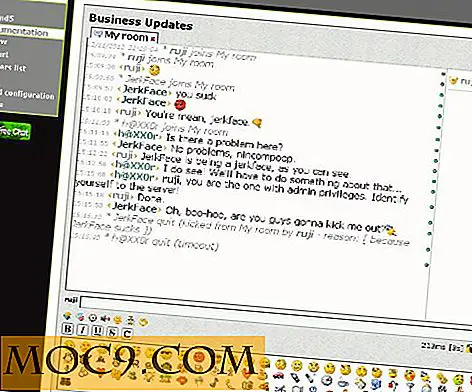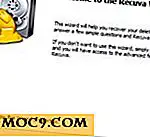Synchronisieren der Anwendungseinstellungen zwischen verschiedenen Computern [Windows]
Sichern und synchronisieren Sie Ihre Dateien über das Web ist eine einfache Aufgabe. Dropbox kann es leicht tun. Es ist jedoch eine Herausforderung, Ihre Anwendungseinstellungen zwischen verschiedenen Computern zu synchronisieren. Einige von Ihnen wissen nicht einmal, wie sie das machen sollen. Dropboxifier ist ein kleines Programm, das den grundlegenden Betrieb unseres aktuellen Cloud-Hosting-Provider-Clients verbessert. Es bietet eine Möglichkeit, unsere Anwendungseinstellungen und Daten und Spielstände usw. zu synchronisieren. Mit Dropboxifier können wir unsere Anwendungseinstellungen auf verschiedene Computer synchronisieren. So erhalten wir die gleichen Browser-Lesezeichen, gespeicherte Spieldaten und andere Anwendungsdaten und Einstellungen auf jedem Computer, den wir möchten. 
Wie funktioniert Dropboxifier? Interessanterweise funktioniert es, indem man den eigentlichen Cloud-Speicher-Client mit Hilfe von symbolischen Links im Cloud-Speicher-Ordner täuscht. Symbolische Links sind ein Konzept von Unix und Linux, das wie eine Abkürzung in Windows ist, aber auf einer viel niedrigeren Ebene. Obwohl eine symbolische Verknüpfung nur eine Verknüpfung ist, wissen die Anwendungen, die sie lesen, dies nicht und behandeln sie wie einen echten Ordner oder eine Datei.
Im Wesentlichen erstellt Dropboxifier symbolische Links des Ordners unserer Wahl im Cloud-Speicherordner. Wenn ich beispielsweise Dropbox als meinen Cloud-Speicheranbieter verwende und C: \ Dropbox als den Ordner verwende, der automatisch mit Dropbox synchronisiert, erstellt Dropboxifier symbolische Verknüpfungen von Ordnern meiner Wahl in C: \ Dropbox. Wenn ich den Ordner "Gespeicherte Spiele" unter meinem Benutzerkonto in Windows 8 synchronisieren möchte, gebe ich die Details in Dropboxifier an und klicke auf die Dropboxify-Schaltfläche.
1. Laden Sie den Dropboxifier herunter und öffnen Sie ihn. Da es sich um ein tragbares Dienstprogramm handelt, benötigen Sie keine Installation. Sie sehen drei Felder, die rot markiert sind und ausgefüllt werden müssen.
Dropbox-Ordnerfeld geben wir den Pfad unseres Cloud-Speicherordners an. Da Dropboxifier mit jedem Cloud-Speicheranbieter zusammenarbeitet, sollten Sie nicht mit den Labels verwechselt werden. Wenn Sie den Ordner durchsuchen und zum ersten Mal den Cloud-Speicherordner auswählen, wird das folgende Dialogfeld angezeigt.

Sie können sicher auf die Schaltfläche Ja klicken und weiter fortfahren.
Das nächste Feld ist das Namensfeld. Dieser Name ist der Name des Unterordners im Cloud-Speicherordner. Da ich Spiele spare, beschreibe ich es als gespeicherte Spiele.

Im Quellfeld geben wir den Pfad des Ordners an, den wir synchronisieren wollen. Nach diesen Konfigurationen drücken Sie die Dropboxify-Taste.

Schließlich können wir durch unseren Cloud-Speicherordner blättern und sehen, dass dort ein neuer Ordner mit dem Namen, den wir im Dropbox-Feld Name erwähnt haben, erstellt wurde. Es gibt eine andere XML-Datei namens "DropboxifierLinks", die von Dropboxifier erstellt wird.
Um den gespeicherten Spielordner mit einem anderen Computer zu synchronisieren, können Sie die gleichen Schritte auf dem anderen Computer wiederholen und alles wird automatisch synchronisiert. Sie erhalten die gleichen gespeicherten Spieldaten, Lesezeichen, Anwendungsdaten und was auch immer Sie synchronisieren möchten. Sie können so viele Dropboxified-Ordner erstellen, wie Sie möchten. Es gibt keine Grenzen. Das einzige Limit ist der Cloud-Speicher, den Sie verwalten müssen.
Wenn Sie den Ordner, der synchronisiert wird, entfernen möchten, können Sie Dropboxifier erneut öffnen, den Ordner aus der Liste auswählen und auf "Undropboxify Selected" klicken. Aktivieren Sie außerdem "Dropbox-Ordner löschen", wenn Sie den Ordner aus dem Cloud-Speicherordner löschen möchten. Der eigentliche Ordner wird nicht gelöscht, aber nur der symbolische Link wird gelöscht.
Dropboxifier kann auch verwendet werden, um einen beliebigen Ordner auszuwählen, der mit dem Cloud-Speicherordner synchronisiert werden soll, ohne ihn in die Konfiguration des Cloud-Speicher-Clients einzufügen.
Auf welchem Cloud-Speicherdienst werden Sie Dropboxifier verwenden? Teilen Sie Ihre Meinung mit uns in Kommentaren!